Le pilote CSR8510 A10 est une erreur non disponible dans Windows 10
Si vous utilisez un dongle Bluetooth 4.0 sur votre PC, vous disposez peut-être du pilote (Driver)CSR8510 A10 . C'est l'un des pilotes les plus polyvalents car il permet à votre PC de se connecter à une large gamme d'appareils tels que smartphones, haut-parleurs, casques, etc. Développé par Qualcomm Technologies Internation ltd, CSR8510 A10 énumère directement en tant que périphérique USB HID(HID USB) .
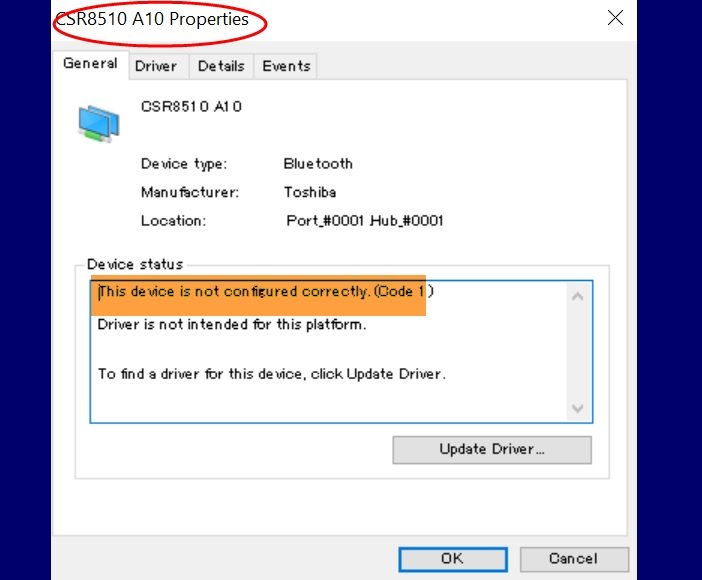
Selon de nombreux utilisateurs de Windows , le dongle Bluetooth ne se connecte pas à leur PC. Lorsqu'ils essaient d'enquêter, ils ont découvert que le gestionnaire de périphériques(Device Manager) indique que le pilote CSR8510 A10(CSR8510 A10 Driver) n'est pas disponible. Si vous en faites partie, cet article est pour vous, car nous allons voir tous les correctifs possibles pour résoudre cette erreur.
Le problème avec ce pilote est que vous ne pouvez pas simplement désinstaller et réinstaller le pilote, comme nous le faisons dans la plupart des cas, car le fabricant a abandonné ce pilote(manufacturer has discontinued this driver) . Par conséquent, vous devez le mettre à jour par la méthode générale de mise à jour d'un pilote.
Le pilote CSR8510 A10 n'est pas disponible
Avant de regarder l'un des correctifs mentionnés, vous devez débrancher et rebrancher votre dongle. Si le problème persiste, vous pouvez suivre les solutions proposées. Ce sont les choses que vous pouvez faire pour corriger l'erreur CSR8510 A10 Driver(CSR8510 A10 Driver) is Unavailable dans Windows 10 .
- Pilote de restauration
- Mettre à jour le pilote
Avant d'aller de l'avant, vous devez vous assurer que vous effectuez les solutions suivantes dans l'ordre indiqué. Alors, parlons-en en détail.
1] Pilote de restauration
Si vous avez commencé à rencontrer ce problème après la mise à jour de votre pilote, vous devez le rétrograder pour résoudre le problème. Pour ce faire, suivez ces étapes :
- Lancez le Gestionnaire(Device Manager) de périphériques par Win + X > Device Manager .
- Développez Bluetooth , cliquez avec le bouton droit sur le pilote CSR8510 A10 et sélectionnez Propriétés(Properties)
- Accédez à l' onglet Pilote et cliquez sur (Driver)Restaurer le pilote(Roll Back Driver) .
Si l'option est grisée, cela signifie que votre pilote n'est pas à jour et que sa mise à jour peut résoudre le problème.
2] Mettre à jour le pilote
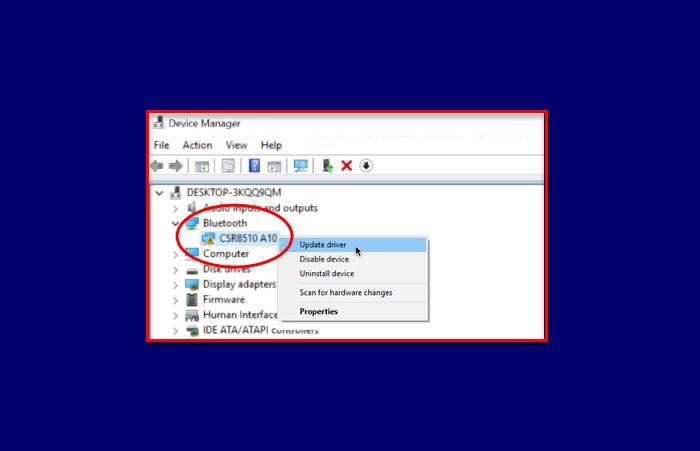
La mise à jour du pilote CSR8510 A10 peut résoudre le problème dans la plupart des cas. Nous allons donc résoudre le problème en mettant à jour votre pilote CSR8510 A10 . Pour ce faire, suivez ces étapes :
- Lancez le Gestionnaire(Device Manager) de périphériques par Win + X > Device Manager .
- Développez Bluetooth , cliquez avec le bouton droit sur le pilote CSR8510 A10 et sélectionnez Mettre à jour le pilote(Update driver) .
- Maintenant, sélectionnez Rechercher automatiquement le logiciel du pilote mis à jour(Search automatically for updated driver software) pour permettre à Windows de rechercher sur le Web un pilote mis à jour.
Enfin, redémarrez votre PC et voyez si le problème persiste. Vous pouvez même utiliser une application tierce pour mettre à jour le pilote.(third-party application to update the driver.)
J'espère que cela vous a aidé à corriger l' erreur CSR8510 A10 Driver(CSR8510 A10 Driver) is Unavailable dans Windows 10 .
Connexe : (Related: )Comment mettre à jour les pilotes Bluetooth.(How to update Bluetooth drivers.)
Related posts
Correction d'une erreur de pilote Bluetooth dans Windows 10
Comment désactiver Automatic Driver Updates dans Windows 10
Install Realtek HD Audio Driver Failure, Error OxC0000374 sur Windows 10
Block Driver Updates VIA Windows Quality Update à Windows 10
Best External Bluetooth Adaptateurs pour Windows 10 Ordinateurs
Comment transférer des fichiers à d'autres, avec Bluetooth, à partir de Windows 10 Mobile
Comment connecter un PC Windows 10 à un smartphone Windows 10 Mobile, via Bluetooth
Comment recevoir des fichiers via Bluetooth et comment les trouver dans Windows 10 Mobile
Comment utiliser Continuum sur Windows 10 Mobile sans Microsoft Display Dock
Comment Fix Bluetooth Problèmes dans Windows 10
Comment désinstaller ou supprimer Driver Tonic de Windows 10
Comment activer Bluetooth sur Windows 10
DriverFix Review: Meilleur driver update software pour Windows 10
Comment activer Bluetooth sur Windows 10 : 5 façons
Comment mettre à jour les pilotes Bluetooth dans Windows 11/10
Fix Bluetooth ne s'allume pas dans Windows 10
CORRECTIF : Impossible de supprimer les périphériques Bluetooth sous Windows 10
Comment installer Bluetooth sur Windows 10
Best gratuit Driver Update Software pour Windows 10
Supprimer ou désinstaller un pilote d'imprimante à partir de Windows 10
